แปลงแทบทุกรูปแบบไฟล์เสียงเป็น MP3 ได้อย่างง่ายดาย

หากคุณเคยเจออินสแตนซ์เมื่อต้องการแปลงไฟล์เสียงจากรูปแบบแปลก ๆ เป็น MP3 นี่คือวิธีการ
วันนี้คุณไม่ได้ตกอยู่ในสถานการณ์บ่อยๆโดยที่รูปแบบไฟล์เพลงที่แตกต่างกันใช้งานไม่ได้ในทุกที่ อย่างไรก็ตามเมื่อคุณทำเช่นนั้นก็อาจทำให้เสียขวัญได้ เมื่อแปลงไฟล์เสียงเพื่อให้สามารถใช้งานกับแอปหรือบริการอื่นได้โดยทั่วไปแล้วตัวเลือกที่ดีที่สุดของคุณคือการเข้ารหัสเป็น MP3 นี่คือดูวิธีการบางอย่าง สองตัวเลือกแรกนั้นฟรี แต่ Xrecode ตัวสุดท้ายเป็นยูทิลิตี้แปลงพลังงานเสียงราคาไม่แพง
แปลงไฟล์เสียงโดยใช้ Audacity
Audacity คือการแก้ไขเสียงและมัลติแทร็กซอฟต์แวร์บันทึกและมีหลายสิ่งที่คุณสามารถทำได้ เป็นเครื่องมือฟรีที่ยอดเยี่ยมสำหรับผู้ที่เริ่มใช้งานพอดแคสต์หรือบันทึกเพลงที่บ้าน แต่ที่นี่เรากำลังมองหาการใช้ฟังก์ชันง่ายๆเพียงฟังก์ชันเดียว ขั้นแรกให้ดาวน์โหลด Audacity - โปรดทราบว่าเป็นข้ามแพลตฟอร์มและพร้อมใช้งานสำหรับ Mac, Windows และ Linux ในขณะที่คุณสามารถแปลงรูปแบบเสียงได้หลายรูปแบบหากต้องการบันทึกเป็น MP3 คุณต้องติดตั้งตัวเข้ารหัส LAME MP3 ด้วย แต่ไม่ต้องกังวลหากคุณไม่ได้ติดตั้งไว้ในตอนแรก Audacity จะให้ลิงก์เพื่อรับมัน
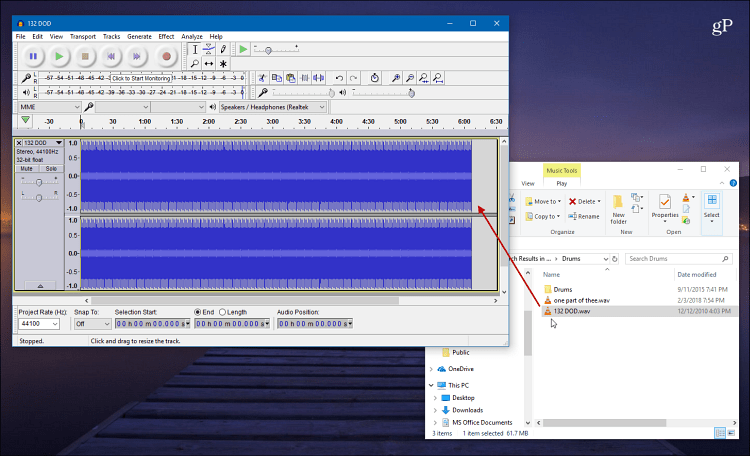
หลังจากติดตั้งแล้วให้เปิด Audacity แล้วลากไฟล์เสียงที่คุณต้องการแปลงเป็นไฟล์ สำหรับตัวอย่างนี้ฉันกำลังแปลงไฟล์ WAV เป็น MP3 จากนั้นไปที่ ไฟล์> ส่งออกเสียง และเลือกตำแหน่งที่จะบันทึกไฟล์ตั้งชื่อและเลือก MP3 เป็นประเภทไฟล์ หากคุณเป็นผู้ใช้ขั้นสูงคุณสามารถเลือกคุณภาพเสียงและการตั้งค่าสเตอริโอได้เช่นกัน
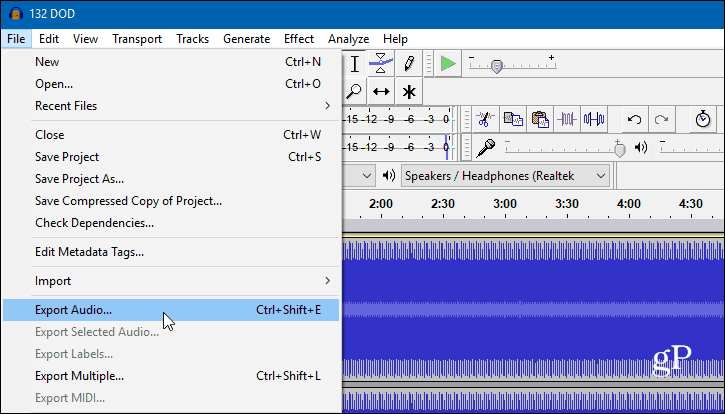
คุณจะได้รับหน้าจอถามว่าคุณต้องการหรือไม่พิมพ์ข้อมูลเมตาสำหรับไฟล์ด้วยตนเอง คลิกตกลงและรอในขณะที่ไฟล์ประมวลผล ระยะเวลาที่ใช้จะแตกต่างกันไปขึ้นอยู่กับขนาดไฟล์ แต่โดยทั่วไปแล้วจะใช้เวลาเพียงไม่กี่วินาที
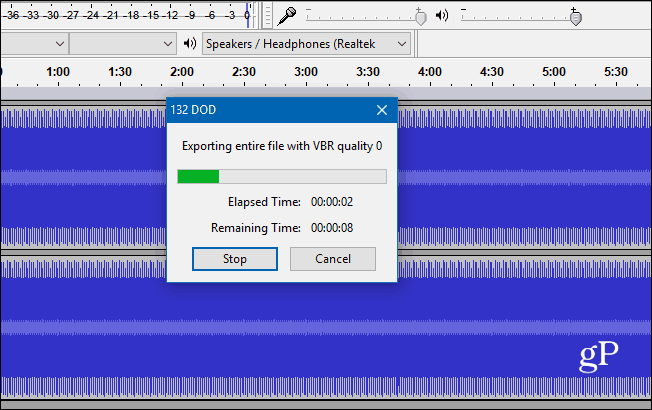
แปลงไฟล์เสียงโดยใช้ VLC
อีกตัวเลือกฟรีที่คุณมีคือการใช้ VLC เวอร์ชันเดสก์ท็อป เปิดใช้งานและจากเมนูคลิก สื่อ และเลือก แปลง / บันทึก จากเมนู
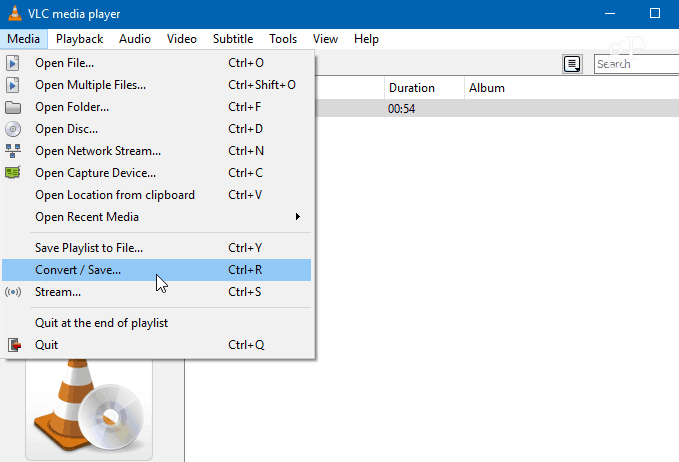
ตอนนี้คุณสามารถลากและวางไฟล์ลงในช่องด้านบนและไฟล์จะคัดลอกโดยอัตโนมัติในเส้นทาง จากนั้นคลิกไฟล์ แปลง / บันทึก ปุ่มด้านล่าง
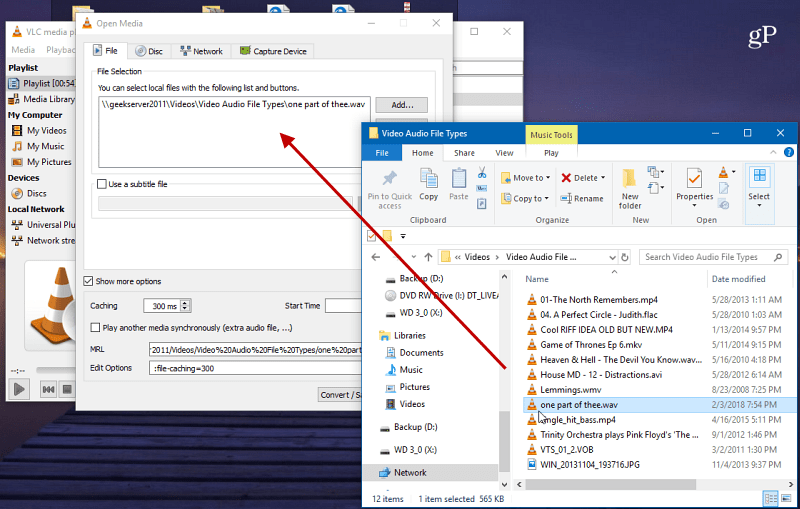
ถัดไปภายใต้การตั้งค่าเลือก MP3 จากเมนูแบบเลื่อนลงและเปิดเส้นทางปลายทางจากนั้นคลิกเริ่ม
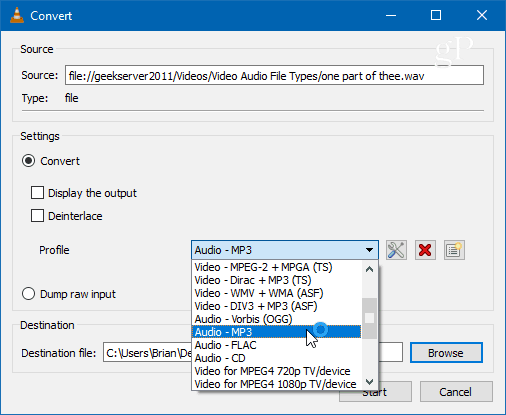
แน่นอนว่า VLC ยังสามารถเล่นไฟล์สื่อประเภทใดก็ได้ที่คุณส่งไปแปลงไฟล์วิดีโอเป็นเสียงและอื่น ๆ อย่าลืมอ่านบทความของเรา: ห้าสิ่งที่ยอดเยี่ยมที่คุณไม่รู้ว่า VLC ทำได้
แปลงไฟล์เสียงโดยใช้ Xrecode
Xrecode ไม่ฟรี แต่ราคาถูกและกโรงไฟฟ้าเมื่อพูดถึงการแปลงไฟล์เสียง ด้วยวิธีนี้คุณสามารถแปลงไฟล์รูปแบบใดก็ได้จากที่นั่นเป็นรูปแบบอื่น ในการแปลงไฟล์เป็น MP3 เพียงแค่เปิดใช้งานและลากไฟล์ลงในช่องด้านบน ไปที่ปลายทางที่คุณต้องการไฟล์เอาต์พุตและเลือก MP3 เป็นรูปแบบเอาต์พุตแล้วกดปุ่มเริ่ม

หากคุณต้องการเจาะลึกลงไปคุณจะพบว่าเป็นเครื่องมือที่ยอดเยี่ยมสำหรับการริปซีดีในรูปแบบไฟล์ที่คุณต้องการ สิ่งหนึ่งที่ฉันใช้ในที่สุดก็คือการแปลงคอลเลกชันซีดีที่ดีของฉัน (จำได้ไหม) เป็นรูปแบบ FLAC แบบไม่สูญเสียเพื่อจัดเก็บบนเซิร์ฟเวอร์ที่บ้านของฉัน ฉันควรสังเกตที่นี่ด้วยว่า Windows 10 รองรับไฟล์ FLAC และ MKV โดยกำเนิด
สิ่งที่ดีอีกอย่างเกี่ยวกับ Xrecode คือทำให้ตัวเองเป็นตัวเลือกในเมนูบริบทของ Windows 10 เพียงคลิกขวาที่ไฟล์และคุณสามารถเลือกรูปแบบที่คุณต้องการแปลงได้
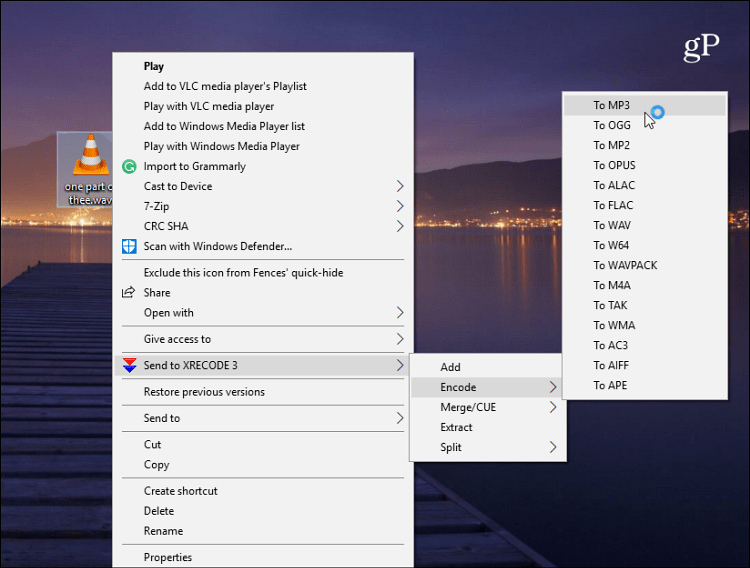
คุณยังสามารถแปลงไฟล์วิดีโอเป็น MP3 หรือไฟล์ใด ๆรูปแบบเสียงอื่น ๆ นี่เป็นวิธีที่ดีหากคุณมีคอนเสิร์ตสดในดีวีดีหรือบลูเรย์และเพียงแค่ต้องการเสียงจากมันหรือแปลงพอดคาสต์วิดีโอเป็นเพียงเสียง เราพูดถึงวิธีการริปดีวีดีคอนเสิร์ตเป็น MP3 มาก่อน แต่ Xrecode นั้นง่ายกว่า คุณสามารถเข้าไปที่การตั้งค่าและปรับแต่งคุณภาพของไฟล์ได้เช่นกัน ให้ทดลองใช้ฟรี 30 วัน แต่ถ้าคุณต้องการแปลงรูปแบบไฟล์เสียงเป็นประจำ Xrecode 3 คุ้มค่ากับราคาเพียง 10 EU หรือ $ 15 USD
ความเข้ากันได้ของไฟล์เสียงเคยมีขนาดใหญ่กว่ามากเมื่อหลายปีก่อนเรามีเครื่องเล่นเสียงซอฟต์แวร์และรูปแบบที่แข่งขันกันมากมาย แต่ในปัจจุบันพบปัญหาความเข้ากันได้ยาก แต่เมื่อคุณทำแล้วหวังว่าหนึ่งในตัวเลือกข้างต้นจะช่วยคุณได้
คุณพบว่าตัวเองต้องแปลงไฟล์เสียงหรือวิดีโอเป็นครั้งคราวหรือไม่? แจ้งให้เราทราบว่าเครื่องมือแปลงใดที่คุณชื่นชอบอยู่ในส่วนความคิดเห็นด้านล่าง



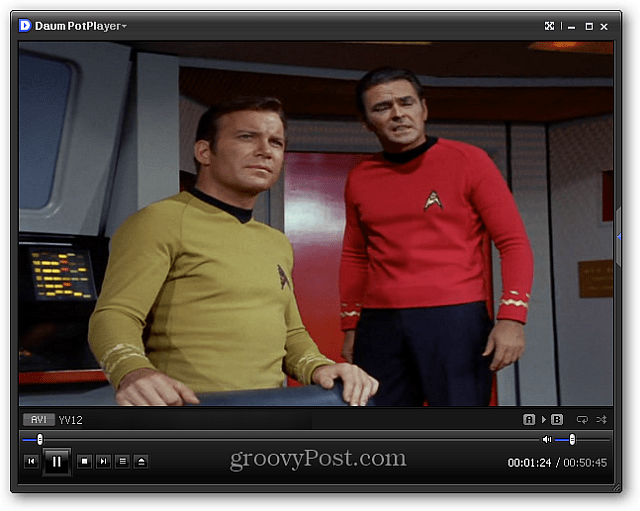





![แปลงเอกสารรูปภาพหรือเว็บไซต์เป็น PDF [groovyDownload]](/images/freeware/convert-any-document-image-or-website-into-a-pdf-groovydownload.png)
ทิ้งข้อความไว้